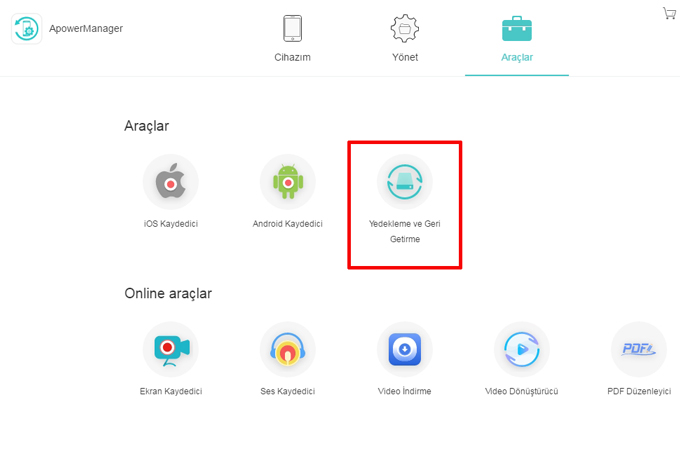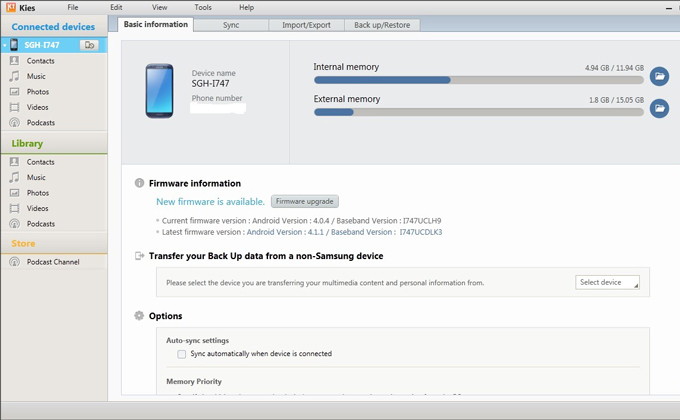Samsung gibi çoğu akıllı telefon medya içerikleri için yeterli alan sunuyor. Kullanıcılar akıllı telefonlarında dosyalarını tutarak bunlara kolayca erişebiliyor. Ancak akıllı telefonların sonsuz ömürleri olmadığını da biliyoruz, üstelik kazalar da başa gelebiliyor. Bu nedenle bir şeylerin ters gitmesi ya da belki çalınma ihtimaline karşı telefondaki verilerinizi düzenli olarak yedeklemeniz gerekiyor. Son pişmanlık fayda etmez. Bunu dedikten sonra yazımızın içeriğinde, Samsung yedekleme işi için kullanılabilecek en iyi araçları bir araya getirdik. Aşağıdaki listeyi göz atarak size en uygun olanı seçebilirsiniz.
Samsung Telefon PC’ye Nasıl Yedeklenir
ApowerManager
ApowerManager, iOS ve Android cihazlardan PC’ye doğrudan veri aktarımına olanak veren çok amaçlı bir telefon yöneticisi. Bu program kullanıcılara dosya aktarımı için kolay bir yöntem sunuyor. Tek yapmanız gereken istediğiniz dosyaları sürükleyip doğrudan programın içine bırakmak, bu şekilde aktarım otomatik olarak gerçekleşiyor. Yedekleme konusunda ise değerli verileri yalnızca birkaç adımla yedekleme şansınız var. Buna ek olarak daha önce yedeklemiş olduğunuz dosyaları Kapsamlı Yedek Veri Yönetimi seçeneğiyle önce görüp sonra yedeklemenize fırsat veriyor. Dahası PC’ye yalnızca dosyalarınızı değil ayrıca fotoğraf, video ve dahili medya oynatıcısı sayesinde müziklerinizi de aktarabiliyorsunuz. Samsung Telefonu bilgisayara yedekleme işi için kullanabileceğiniz basit kılavuzu aşağıda sıraladık.
- ApowerManager’ı PC’nize indirip yükleyin.
- Google Play Store’dan da programı bulup telefonunuza indirin.
- OMasaüstündeki programa gideren, ekranın ortasında sağ tarafta yer alan Wi-Fi simgesine tıklayın. Ekranda bir QR kodu belirecek. Bu noktada iki cihazın da aynı Wi-Fi ağına bağlı olduğundan emin olun.
- Next, tap the QR code scanner at the top right corner.
- After that, aim for the barcode using your Samsung device. Now, switch to “Tools” tab and select “Backup & Restore” option.
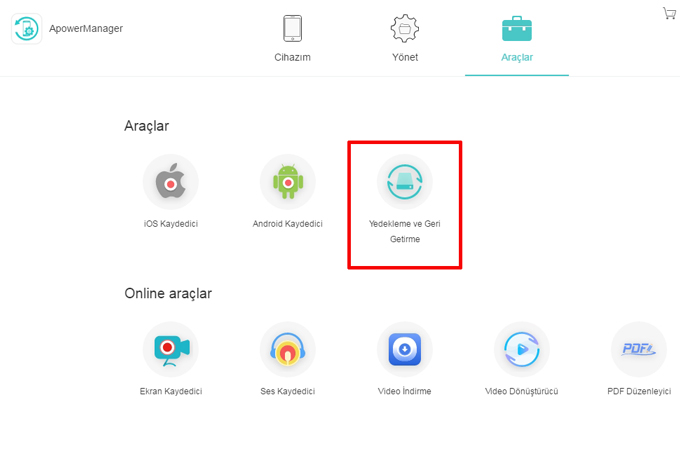
- Choose your desired location where you want to save your backup file by clicking the “Choose” button. Then, click “Backup” and wait for a moment until your phone is completely backed up. These are the simple ways to backup Samsung S9 to your PC.
Samsung Kies
Samsung tarafından geliştirilen bu araç, Samsung telefonların Mac ya da Windows PC ile kolayca etkileşimde olmasına olanak verir. Kullanıcıların mobil cihazlarında bulunan kişiler, SMS, fotoğraf vb. verilerini kolayca eşleştirmeye ve yedeklemeye imkan sağlar. Ayrıca telefondaki medyayı PC’ye aktarmak için de kullanılabilir. Dahası bu araç Samsung akıllı telefonlardaki donanım güncellemesini yapar. Telefonunuzu USB kablosuyla PC’nize bağladıktan sonra mevcut donanım güncellemesi ile ilgili otomatik bildirim alırsınız. Bu arada Samsung’u yedeklemek için aşağıdaki adımlara göz atabilirsiniz.
- Öncelikle Samsung Kies programını PC’ye kurun. Uygulamayı başlatıp telefonunuzu USB kablosuyla telefona bağlayın.
- Bağlantı kurduktan sonra üstte yer alan “Yedekleme ve Geri Getirme” seçeneğini kullanarak ekranın sol tarafında yer alan “Veri Yedekleme” seçeneğine tıklayın.
- Sonrasında ister tüm dosyaları ister içlerinden bazılarını seçebileceğiniz ekranı göreceksiniz. Tümünü seçmeniz önerilir.
- Seçiminizi yaptıktan sonra ekranın sol üst tarafında yer alan “Yedekle” butonunu kullanarak programın cihazınızı yedekleme işini bitirmesini bekleyin.
- İşlemi sonlandırmak için “Bitir” butonuna tıklayın. Bu adıma kadar Samsung telefonunuzun yedeklemesini doğrudan aktarımla yapmış oldunuz ancak çağrı geçmişi ya da mesajlar gibi bazı içerikleri okuyabilmesi için belirli bir uygulamaya ihtiyacınız hala geçerli olacaktır.
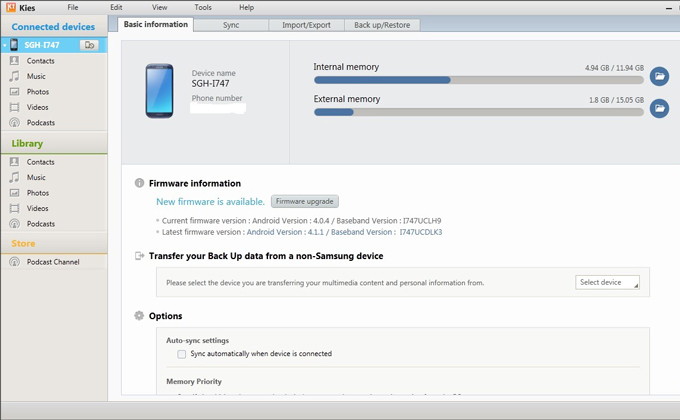
MobiKin Assistant for Android
İncelemeye değer bir diğer uygulama ise MobiKin Assistant for Android. Bu programla verilerinizi seçerek geri yükleyebiliyorsunuz. Bunun yanı sıra istemediğiniz uygulamaları, belgeleri ve diğer medyayı kaldırmanıza olanak veren bir asistan işlevi görüyor. Bağlantıyı USB kablosu ve kablosuz ağ ile olmak üzere iki şekilde gerçekleştirebilirsiniz. Bu uygulamayla Samsung yedekleme nasıl yapılır sorusunun cevabı için aşağıdaki adımları takip etmeniz yeterli.
- MobiKin uygulamasını masaüstüne indirip yükleyin.
- Ardından Samsung cihazınızı USB kablosuyla bilgisayarınıza bağlayın, USB hata ayıklama modunun açık olduğundan emin olmalısınız.
- Telefonunuzu bağladıktan sonra “Super Toolkit” sekmesine ve ardından “Backup” seçeneğine tıklayın ve işlemin tamamlanması için biraz bekleyin.

- Super Toolkit sekmesinden ayrıca yedek dosyalarınızı geri getirmenize olanak veren “Restore” seçeneğine de ulaşabilirsiniz.
Sonuç
Samsung cihazınızı PC’ye yedeklemek size en çok gereken dosyaları güven altına almak demek. Bahsettiğimiz programlar, tam da bu amaca hizmet ediyor. Veri kaybı yaşamamak için ya da telefonunuzu değiştirmeyi planlıyorsanız bu uygulamaları rahatlıkla kullanabilirsiniz. Bunun yanı sıra bahsettiğimiz programları deneyerek ihtiyaçlarınızı karşılayanın hangisi olduğuna kendiniz karar verebilirsiniz.